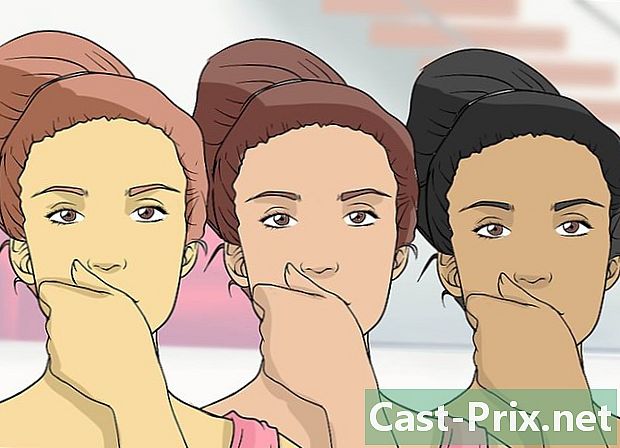Как да отворите разширението на файла Djvu
Автор:
Lewis Jackson
Дата На Създаване:
8 Може 2021
Дата На Актуализиране:
25 Юни 2024

Съдържание
- етапи
- Част 1 Инсталирайте софтуера
- Част 2 Преглед на DjVu файлове
- Част 3 Създаване и редактиране на DjVu файлове
Форматът на файла DjVu (произлиза от "déjà vu") е алтернативен документ, подобен на PDF. Той компресира изображения във файл, без да намалява качеството. За да преглеждате DjVu файлове, ще ви трябва специален софтуер на вашия компютър. За щастие, този е безплатен.
етапи
Част 1 Инсталирайте софтуера
-
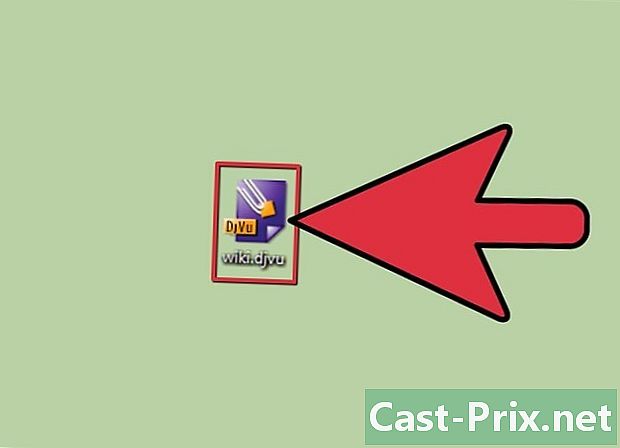
Разберете функцията на софтуера. DjVu файловете са документи, подобни на PDF файлове. Те се нуждаят от специален софтуер, за да го отворят. Възможно е да използвате плъгин за вашия интернет браузър. Това ще ви позволи да отворите DjVu файлове в браузъра. Можете също да използвате отделен софтуер за преглед на файловете. -
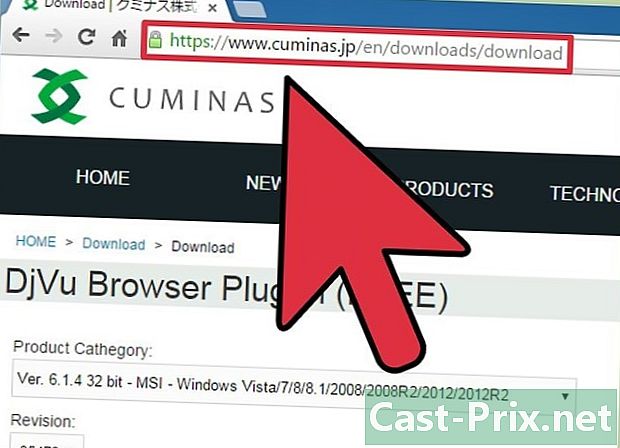
посещение cuminas.jp/downloads/download/?pid=1 от вашия браузър. Това е японски сайт, но инструкциите са на английски. -

Изберете вашата операционна система от падащото меню в горната част на страницата. Това ще ви позволи да имате правилната инсталационна програма за вашата система. -

Кликнете върху бутона 次 below под трите падащи менюта. -

Щракнете върху бутона 同意 し て ダ ン ン ロ ド, за да приемете условията. Инсталационната програма ще започне да се изтегля. -

Стартирайте инсталационната програма и следвайте инструкциите за инсталиране на софтуера DjVu. Повечето потребители предпочитат инсталацията по подразбиране, няма да бъде инсталиран "рекламен софтуер".
Част 2 Преглед на DjVu файлове
-

Кликнете два пъти върху файл DjVu. След инсталиране на софтуера, DjVu файловете ще бъдат автоматично отворени във файловия плейър DjVu. -

Работете с файла. Дискът действа като повечето други четци на документи. Можете да разглеждате страници, да увеличавате, намалявате, да отпечатвате и т.н.- Не можете да редактирате DjVu файлове в плейър или да използвате плъгин.
-

Копирайте и поставете секции от документа. Кликнете върху менюто селекция след това нататък Изберете Регион, Можете да изберете част от документа.- Копирайте избраната част, като кликнете върху селекция → копие, Можете също да натиснете клавишите Ctrl+C (Windows) или ⌘ Cmd+C (Mac).
- Поставете избраната част в друг документ. Това ще бъде записано като PNG файл.
-
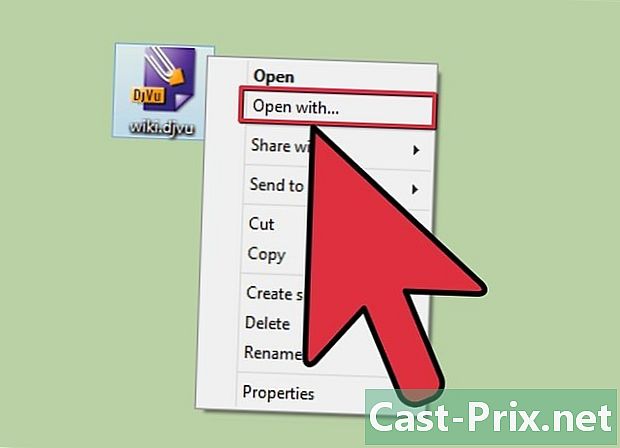
Отворете файла DjVu в интернет браузър. Когато инсталирате софтуера, „плъгините“ също бяха инсталирани за всеки браузър (с изключение на Google Chrome). Плъгинът предлага повече или по-малко същата функционалност като основния софтуер.- Преместете DjVu файл във вашия интернет браузър. Ще бъдете помолени да разрешите приставката DjVu. Можете също да щракнете с десния бутон върху файла DjVu, изберете Отворете с и изберете вашия браузър от списъка с програми.
Част 3 Създаване и редактиране на DjVu файлове
-

Изтеглете DjVu Solo. Това е безплатен софтуер, който ви позволява да създавате нови DjVu файлове от изображение.- Можете да изтеглите DjVu Solo от djvu.org/resources/ в секцията „Старо (но полезно)“.
-

Стартирайте инсталационната програма. Повечето потребители запазват настройките по подразбиране. Това няма да инсталира рекламен софтуер. -

Стартирайте DjVu Solo. Можете да го намерите в менюто начало или чрез търсене чрез въвеждане DjVu Solo. -
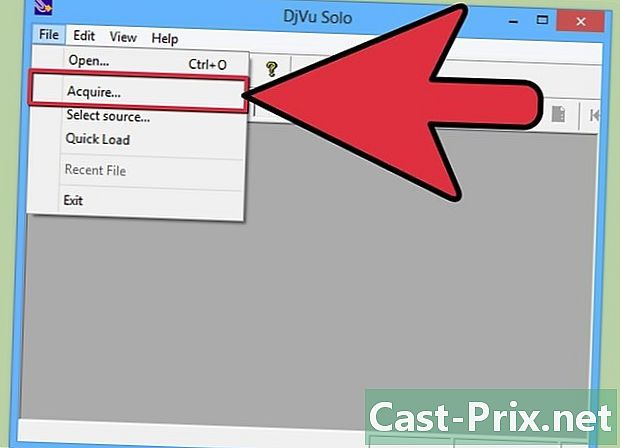
Добавете първия файл с изображения, който искате да използвате. Можете да го преместите в прозореца на DjVu или да използвате бутона преглеждане за сканиране на документ от вашия скенер. -
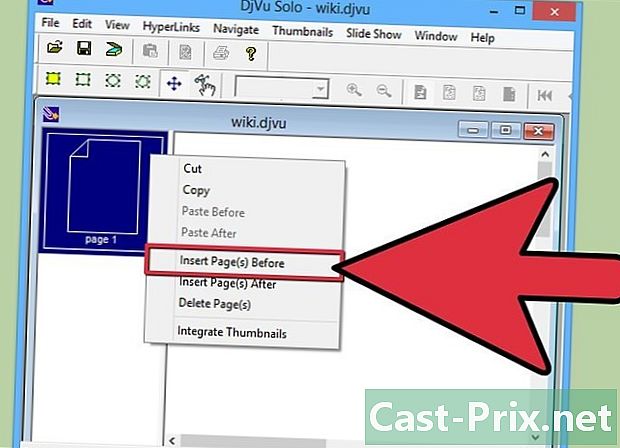
Добавете друго изображение, като щракнете с десния бутон върху миниатюрата и изберете Вмъкване на страница (и) след. Променете типа на файла от падащото меню и изберете Всички поддържани файлове с изображения, Можете да добавите няколко изображения едновременно, ако желаете. -
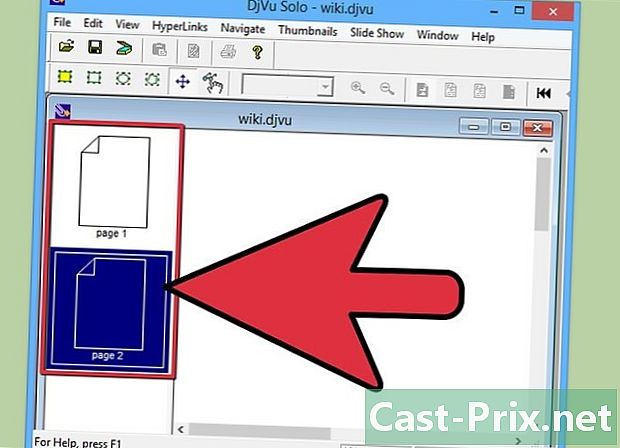
Пренаредете страниците. Можете да щракнете и преместите всяка миниатюра, за да пренаредите реда на страниците. -
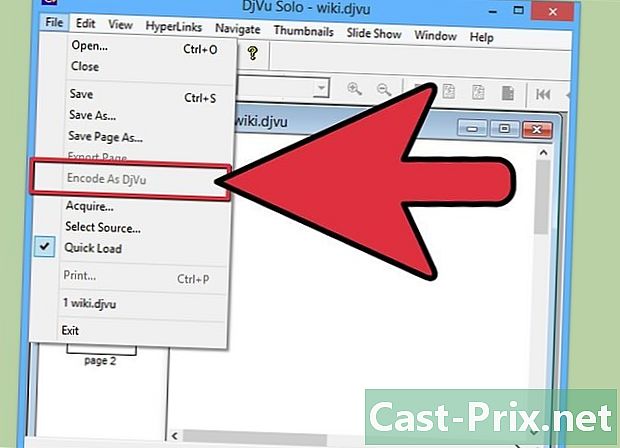
Създайте файла DjVu. След като сте доволни от реда на страниците, кликнете върху досие → Кодирайте като DjVu, Изберете Групираниосвен ако не използвате файла DjVu за създаване на уеб страници. -
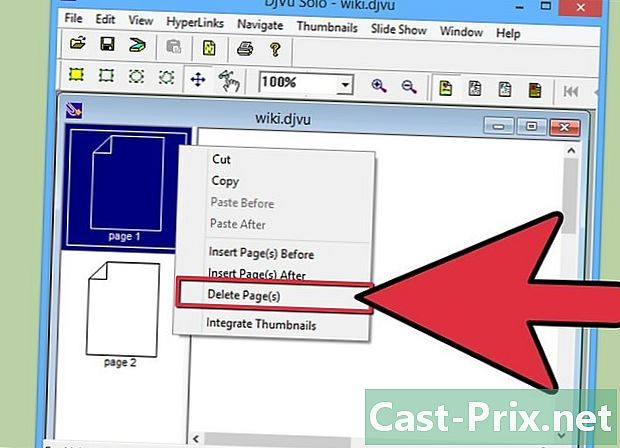
Използвайте DjVu Solo, за да модифицирате съществуващи файлове. Можете да използвате DjVu Solo за отваряне на DjVu файлове за пренареждане, изтриване или добавяне на страници.- Отворете файла на DjVu в DjVu Solo.
- Изтрийте страница, като щракнете с десния бутон върху миниатюрата и изберете Изтриване.
- Добавете нови страници, като щракнете с десния бутон върху миниатюра и изберете Вмъкване на страница (и) след или Вмъкване на страница (и) преди, Можете да преглеждате компютъра си, за да добавяте файлове.
- Пренаредете страниците, като щракнете и преместите миниатюрите.